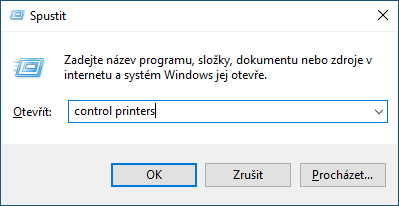Domů > Odstraňování problémů > Problémy se sítí > Pokud máte problémy se sítí svého přístroje > Přístroj nemůže tisknout, skenovat ani používat funkci PC-FAX Receive prostřednictvím sítě
Přístroj nemůže tisknout, skenovat ani používat funkci PC-FAX Receive prostřednictvím sítě
| Příčina | Náprava |
|---|
| Přístroj se odpojí od bezdrátové sítě. |
|
| Váš bezpečnostní program blokuje přístup přístroje k síti. Nefunguje funkce síťového skenování. ) |
|
| Váš bezpečnostní program blokuje přístup přístroje k síti. (Funkce síťový PC-Fax příjem nefunguje.) (Windows) | Je nutné konfigurovat program zabezpečení / bránu firewall jiného dodavatele tak, aby umožňovala PC-FAX Rx. Chcete-li přidat port 54926 pro síťové PC-FAX Rx, zapište následující informace:
Viz návod k použití, který byl dodán s bezpečnostním programem / bránou firewall jiného dodavatele, nebo se obraťte na výrobce programu. |
| Váš bezpečnostní program blokuje přístup přístroje k síti. | Některé bezpečnostní programy mohou blokovat přístup bez zobrazení dialogového okna s výstrahou zabezpečení i po úspěšné instalaci. Chcete-li povolit přístup, prozkoumejte návod k vašemu bezpečnostnímu softwaru nebo se obraťte na jeho výrobce. |
| Přístroji Brother nebyla přiřazena dostupná IP adresa. |
|
| V tiskové frontě počítače se nachází nezdařená tisková úloha. |
|
| Přístroj není připojen k bezdrátové síti. | Vytiskněte hlášení o síti WLAN a vyhledejte v ní chybový kód.
|
Jestliže jste zkontrolovali a vyzkoušeli vše výše uvedené, ale stále dochází k problémům, odinstalujte ovladače (Windows) a software a znovu nainstalujte jejich nejnovější verze.